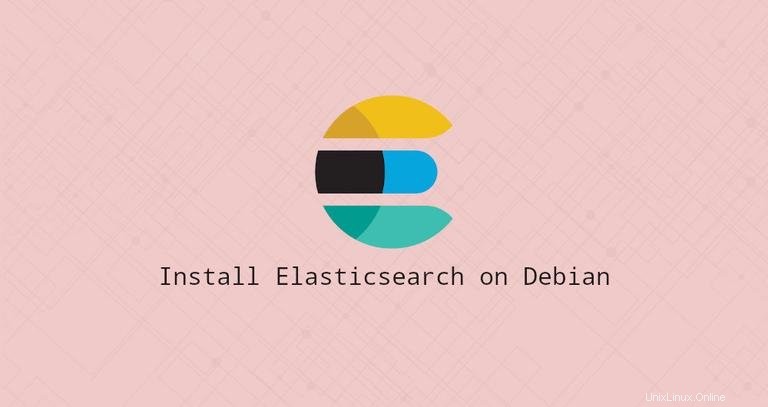
Elasticsearchは、オープンソースの分散型全文検索および分析エンジンです。 RESTful操作をサポートし、大量のデータをリアルタイムで保存、検索、分析できるようにします。 Elasticsearchは、大規模なeコマースストアや分析アプリケーションなど、複雑な検索要件を持つアプリケーションを強化する最も人気のある検索エンジンの1つです。
このチュートリアルでは、Debian10にElasticsearchをインストールする方法について説明します。
Javaのインストール#
ElasticsearchはJavaアプリケーションであるため、最初のステップはJavaをインストールすることです。
rootまたはsudoprivilegeコマンドを使用するユーザーとして以下を実行してOpenJDKパッケージをインストールします。
sudo apt install default-jdkJavaバージョンを印刷して、Javaのインストールを確認します。
java -version出力は次のようになります。
openjdk version "11.0.6" 2020-01-14
OpenJDK Runtime Environment (build 11.0.6+10-post-Debian-1deb10u1)
OpenJDK 64-Bit Server VM (build 11.0.6+10-post-Debian-1deb10u1, mixed mode, sharing)
Elasticsearchのインストール#
Elasticsearchは、標準のDebian10リポジトリでは利用できません。 ElasticsearchAPTリポジトリからインストールします。
次のwgetを使用して、リポジトリの公開鍵をインポートします コマンド:
wget -qO - https://artifacts.elastic.co/GPG-KEY-elasticsearch | sudo apt-key add -
上記のコマンドはOKを出力するはずです 、これは、キーが正常にインポートされたことを意味し、このリポジトリからのパッケージは信頼できると見なされます。
次のコマンドを実行して、Elasticsearchリポジトリをシステムに追加します:
sudo sh -c 'echo "deb https://artifacts.elastic.co/packages/7.x/apt stable main" > /etc/apt/sources.list.d/elastic-7.x.list'7.6です。 。以前のバージョンのElasticsearchをインストールする場合は、7.xを変更します 上記のコマンドで、必要なバージョンを使用します。 パッケージインデックスを更新し、Elasticsearchエンジンをインストールします:
sudo apt updatesudo apt install elasticsearch
インストールプロセスが完了したら、サービスを開始して有効にします。
sudo systemctl enable elasticsearch.service --now
Elasticsearchが実行されていることを確認するには、curlを使用します ローカルホストのポート9200にHTTPリクエストを送信するには:
curl -X GET "localhost:9200/"出力は次のようになります:
{
"name" : "debian10.localdomain",
"cluster_name" : "elasticsearch",
"cluster_uuid" : "yCOOHdvYR8mHRs5mNXQdDQ",
"version" : {
"number" : "7.6.1",
"build_flavor" : "default",
"build_type" : "deb",
"build_hash" : "aa751e09be0a5072e8570670309b1f12348f023b",
"build_date" : "2020-02-29T00:15:25.529771Z",
"build_snapshot" : false,
"lucene_version" : "8.4.0",
"minimum_wire_compatibility_version" : "6.8.0",
"minimum_index_compatibility_version" : "6.0.0-beta1"
},
"tagline" : "You Know, for Search"
}
サービスの開始には5〜10秒かかる場合があります。 curl: (7) Failed to connect to localhost port 9200: Connection refused 、数秒待ってからもう一度お試しください。
Elasticsearchサービスによってログに記録されたメッセージを表示するには、次のコマンドを使用します。
sudo journalctl -u elasticsearchそれでおしまい。 ElasticsearchがDebianサーバーにインストールされました。
Elasticsearchの構成#
Elasticsearchデータは/var/lib/elasticsearchに保存されます ディレクトリ。構成ファイルは/etc/elasticsearchにあります およびJava起動オプションは、/etc/default/elasticsearchで構成できます。 ファイル。
デフォルトでは、Elasticsearchはローカルホストでのみリッスンするように設定されています。データベースに接続しているクライアントも同じホストで実行されており、単一ノードクラスタを設定している場合は、デフォルトの構成ファイルを変更する必要はありません。
すぐに使用できるElasticsearchは認証を実装していないため、HTTPAPIにアクセスできる人なら誰でもアクセスできます。 Elasticsearchサーバーへのリモートアクセスを許可する場合は、ファイアウォールを構成し、信頼できるクライアントからのみElasticsearchポート9200へのアクセスを許可する必要があります。
たとえば、UFWを使用していて、192.168.121.80からの接続のみを許可する場合 、次のコマンドを入力します:
sudo ufw allow from 192.168.100.20 to any port 9200192.168.100.20を変更することを忘れないでください リモートIPアドレスを使用します。 ファイアウォールが構成されたら、次のステップはElasticsearch構成を編集し、Elasticsearchが外部接続をリッスンできるようにすることです。
これを行うには、elasticsearch.ymlを開きます 構成ファイル:
sudo nano /etc/elasticsearch/elasticsearch.yml
network.hostを含む行を検索します 、コメントを外し、値を0.0.0.0に変更します :
network.host: 0.0.0.0
マシンに複数のネットワークインターフェースがある場合は、インターフェースのIPアドレスを指定して、Elasticsearchが特定のインターフェースのみをリッスンするようにします。
変更を有効にするためにElasticsearchサービスを再起動します:
sudo systemctl restart elasticsearchそれでおしまい。これで、リモートの場所からElasticsearchサーバーに接続できます。